Wenn Sie im Dialogfeld Home auf die Schaltfläche Firmware aktualisieren... klicken, wird der Vorgang der Firmwareaktualisierung mit dem ersten Arbeitsschritt gestartet.
HINWEIS: Bei diesem Vorgang wird nicht nur die Firmware einer verbundenen Steuerung aktualisiert, sondern auch das Anwendungsprogramm (EcoStruxure Machine Expert-Projekt) im Gerät gelöscht.
|
HINWEIS |
|
VERLUST VON ANWENDUNGSDATEN |
|
oErstellen Sie eine Sicherungskopie des Anwendungsprogramms auf der Festplatte des PCs, bevor Sie ein Firmware-Upgrade beginnen. oStellen Sie das Anwendungsprogramm im Anschluss an ein erfolgreiches Firmware-Upgrade auf dem Gerät wieder her. |
|
Die Nichtbeachtung dieser Anweisungen kann Sachschäden zur Folge haben. |
Der erste Arbeitsschritt im Dialogfeld Firmware aktualisieren:
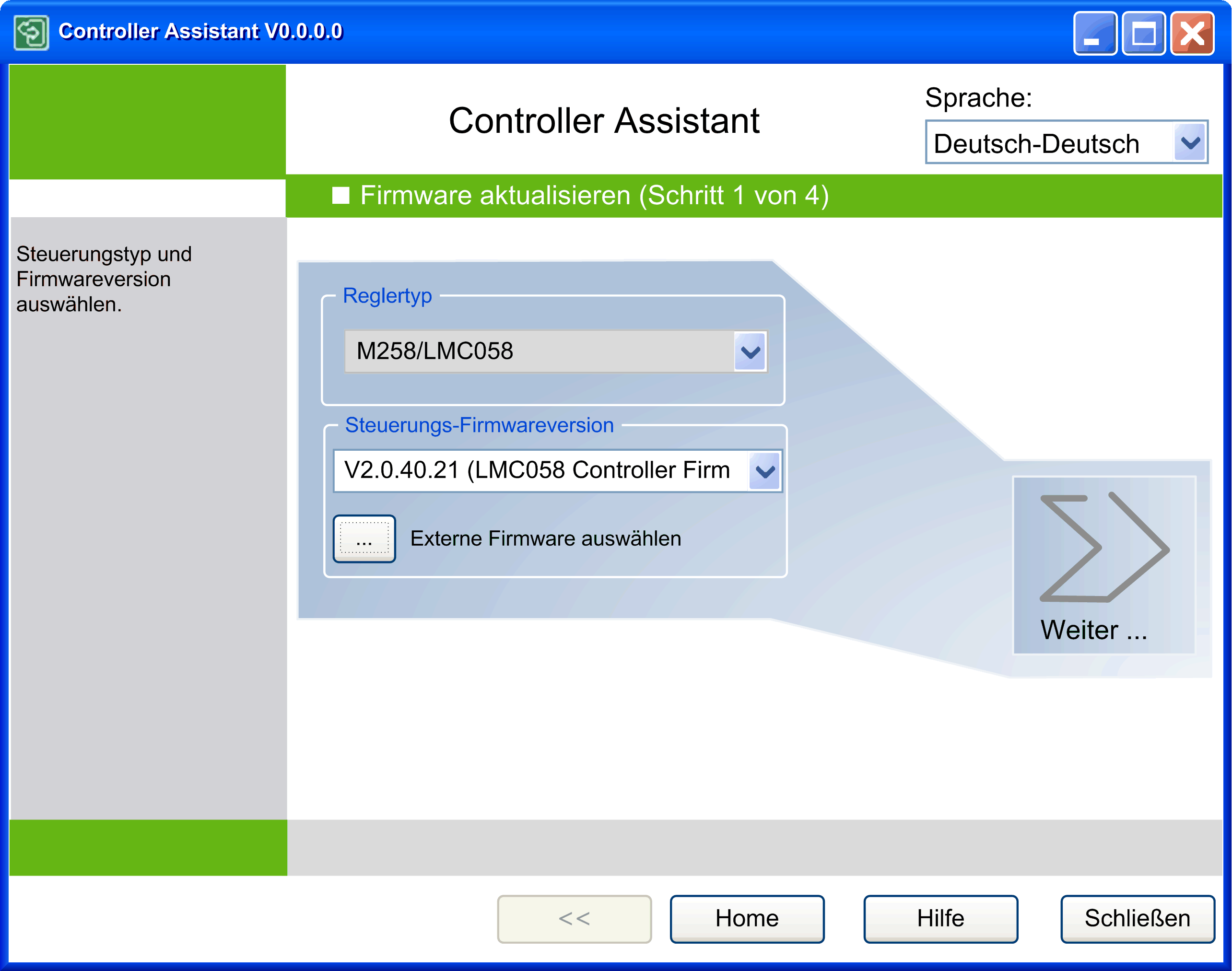
Beschreibung der Elemente
|
Element |
Beschreibung |
|---|---|
|
Steuerungstyp |
Wählen Sie die von Ihnen verwendete Steuerung in der Liste aus. |
|
Steuerungs-Firmwareversion |
Wählen Sie eine Firmwareversion in der Liste aus oder klicken Sie auf die Schaltfläche ..., um nach einer externen Firmware zu suchen. |
|
Externe Firmware auswählen |
Klicken Sie auf diese Schaltfläche, um eine Firmware aus einem Speicherpfad innerhalb des Dateisystems hinzuzufügen. Sie können die Firmware im Firmware-Standardverzeichnis hinzufügen, um sie für eine spätere Verwendung zur Verfügung zu stellen. Die Schaltfläche OK ist nur verfügbar, wenn das Firmwareverzeichnis gültig ist. Über die Funktion Firmwareverzeichnis auswählen können Sie das Verzeichnis auswählen, in dem die Firmwareversionen der Steuerungen abgelegt werden sollen. Nach einer Gültigkeitsprüfung kann das Verzeichnis als Firmware-Standardverzeichnis festgelegt werden. Bestimmen Sie im nachfolgenden Dialogfeld, ob Sie das Firmware-Standardverzeichnis für die Firmwaredateien auswählen möchten. |
Klicken Sie auf die Schaltfläche Weiter..., um fortzufahren.
Der zweite Arbeitsschritt im Dialogfeld Firmware aktualisieren zur Definition der Kommunikationseinstellungen:

Welche Kommunikationseinstellungen zur Verfügung stehen, ist von der Steuerung abhängig. Die Abbildung zeigt die Kommunikationseinstellungen für Steuerungen der Baureihen LMC058 / M258 / M241 / M251 / M221.
Für diese Steuerungen wird der Parameter Bootmodus standardmäßig auf den Wert Unveränderlich und die IP-Adresse auf 0.0.0.0 eingestellt. Dadurch bleiben die Kommunikationseinstellungen in der Steuerung unverändert. Sie können die Kommunikationseinstellungen jedoch nach Bedarf an Ihre spezifischen Anforderungen anpassen.
HINWEIS: Für Steuerungen der Baureihen LMC058 / M258 / M241 / M251 / M221 werden die geänderten Parameter in die Post-Konfigurationsdatei Machine.cfg geschrieben. Dadurch werden die Parameter der EcoStruxure Machine Expert-Anwendung überschrieben.
Sie müssen die IP-Adressen sorgfältig verwalten, da jedes Gerät im Netzwerk eine eindeutige Adresse benötigt. Wenn mehrere Geräte dieselbe IP-Adresse besitzen, kann dies ein unbeabsichtigtes Betriebsverhalten Ihres Netzwerks und der zugehörigen Geräte zur Folge haben.
|
|
|
UNBEABSICHTIGTER GERÄTEBETRIEB |
|
oVergewissern Sie sich, dass im Netzwerk oder auf der dezentralen Verbindung nur eine Master-Steuerung konfiguriert ist. oStellen Sie sicher, dass alle Geräte über eindeutige Adressen verfügen. oErfragen Sie Ihre IP-Adresse bei Ihrem Systemadministrator. oVergewissern Sie sich, dass die IP-Adresse des Geräts eindeutig ist, bevor Sie das System in Betrieb nehmen. oWeisen Sie dieselbe IP-Adresse keinem anderen Gerät im Netzwerk zu. oAktualisieren Sie die IP-Adresse nach dem Klonen einer Anwendung, die auf eine Ethernet-Kommunikation mit eindeutigen Adressen zurückgreift. |
|
Die Nichtbeachtung dieser Anweisungen kann Tod, schwere Verletzungen oder Sachschäden zur Folge haben. |
Klicken Sie auf die Schaltfläche Weiter..., um fortzufahren.
Der dritte Arbeitsschritt im Dialogfeld Firmware aktualisieren zur Angabe der Übertragungsart für die Firmware in die Steuerung:

In diesem Dialogfeld stehen Ihnen 2 Möglichkeiten zur Auswahl:
oSie können die Firmware in ein Wechselspeichermedium schreiben (USB-Massenspeichergerät, SD-Karte, Flash-Laufwerk), indem Sie auf die Schaltfläche Schreiben an... klicken.
oSie können die Firmware direkt in eine Steuerung schreiben. Klicken Sie dazu auf die Schaltfläche An Steuerung schreiben....
HINWEIS: Verwenden Sie für die Steuerungen M258 / LMC058 ein USB-Massenspeichergerät für die Durchführung der Firmwareaktualisierung, da Sie nicht direkt in die M258/LMC058-Steuerungen schreiben können.
Das Dialogfeld in Schritt 4 fällt je nach der ausgewählten Option unterschiedlich aus.
Schritt 4 zum Schreiben auf ein Wechselspeichermedium
Sie haben in Schritt 3 auf die Schaltfläche Schreiben an... geklickt. Daraufhin wird das Dialogfeld Firmware aktualisieren mit dem vierten Arbeitsschritt angezeigt. In diesem Dialogfeld können Sie das Laufwerk auswählen, in dem das Wechselspeichermedium installiert wurde.
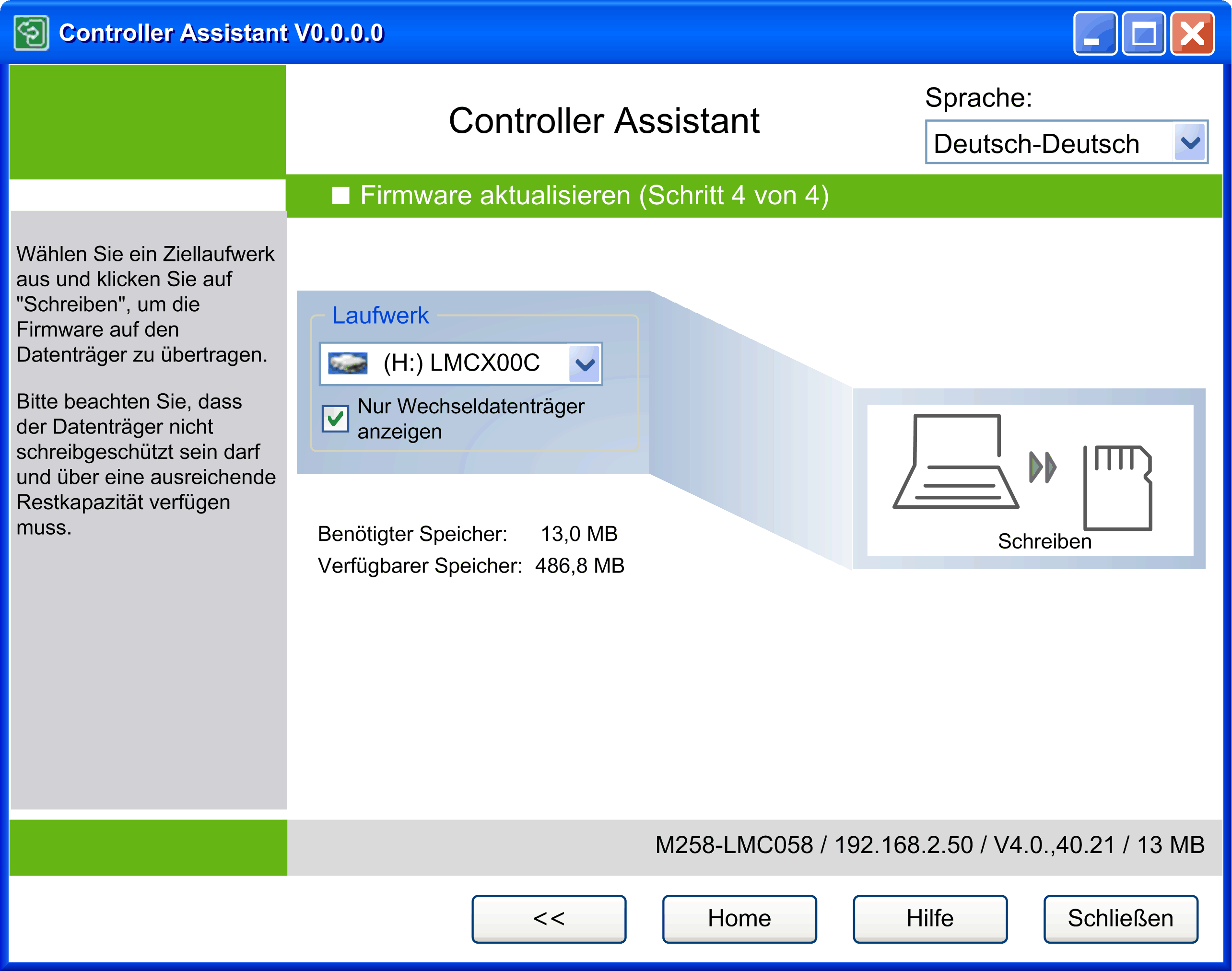
Wählen Sie das Laufwerk mit dem Wechselspeichermedium in der Liste Laufwerk aus.
Standardmäßig ist die Option Nur Wechseldatenträger anzeigen ausgewählt. Das bedeutet, dass die Liste Laufwerk nur Laufwerke mit Wechselspeichermedien enthält. Wenn ebenfalls Festplattenlaufwerke in der Liste angezeigt werden sollen, deaktivieren Sie die Option Nur Wechseldatenträger anzeigen.
HINWEIS: Stellen Sie sicher, dass das Wechselspeichermedium nicht schreibgeschützt ist und über eine ausreichende Speicherkapazität für die Aufnahme der zu übertragenden Firmware verfügt.
Klicken Sie auf die Schaltfläche Schreiben, um die Firmware in das ausgewählte Wechselspeichermedium zu übertragen. Vor der Durchführung des Vorgangs wird eine Meldung mit dem Hinweis angezeigt, dass die Daten auf dem ausgewählten Laufwerk gelöscht werden. Bevor Sie den Vorgang durch Klicken auf Ja starten, können Sie den Inhalt des Ziellaufwerks in einer Windows Explorer-Ansicht überprüfen. Klicken Sie dazu auf Explorer. Um den Vorgang abzubrechen, klicken Sie auf Nein.
Schritt 4 zum Schreiben in eine Steuerung
Sie haben in Schritt 3 auf die Schaltfläche An Steuerung schreiben... geklickt. Daraufhin wird das Dialogfeld Firmware aktualisieren angezeigt. In diesem Dialogfeld können Sie eine Verbindung zu einer Steuerung herstellen.
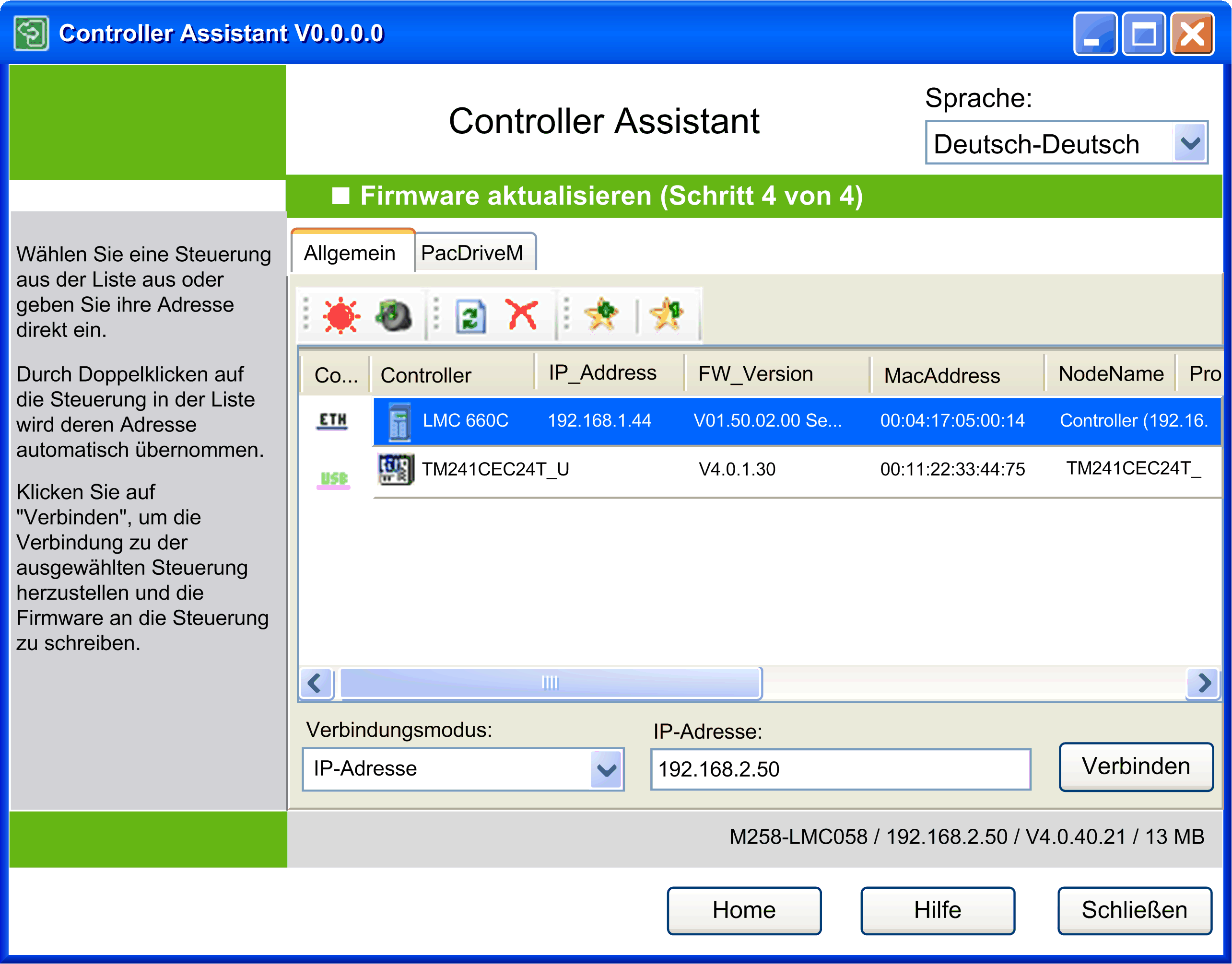
Wählen Sie in der Liste der verbundenen Steuerungen die Steuerung aus, in die Sie die Firmware übertragen möchten.
Klicken Sie auf die Schaltfläche Verbinden, um eine Verbindung zur ausgewählten Steuerung herzustellen und die Firmware zu übertragen.
Für Steuerungen der Baureihe PacDrive (außer PacDrive M) werden Sie ggf. zur Verwaltung der Rechte der Gerätebenutzer und/oder zu einem sicheren Zugriff auf die Steuerung aufgefordert.
HINWEIS: Um die Firmware aktualisieren oder ein Image in die Steuerung schreiben zu können, benötigen Sie die Benutzerberechtigung Verwalten oder Programm für Entwicklungstools. Beispielsweise der Standard-Benutzer oder -Entwickler (siehe Benutzer und Gruppen). Wenn Sie über benutzerdefinierte Steuerungseinstellungen verfügen, geben Sie die entsprechenden Anmeldedaten ein.